idea中使用Git
- 在idea中配置git
- 获取git仓库
- 本地仓库操作
- 远程仓库操作
- 分支操作
1.在idea中配置git
1.1在idea里面使用Git,本质上还是使用本地安装Git软件,所以需要在idea中配置Git

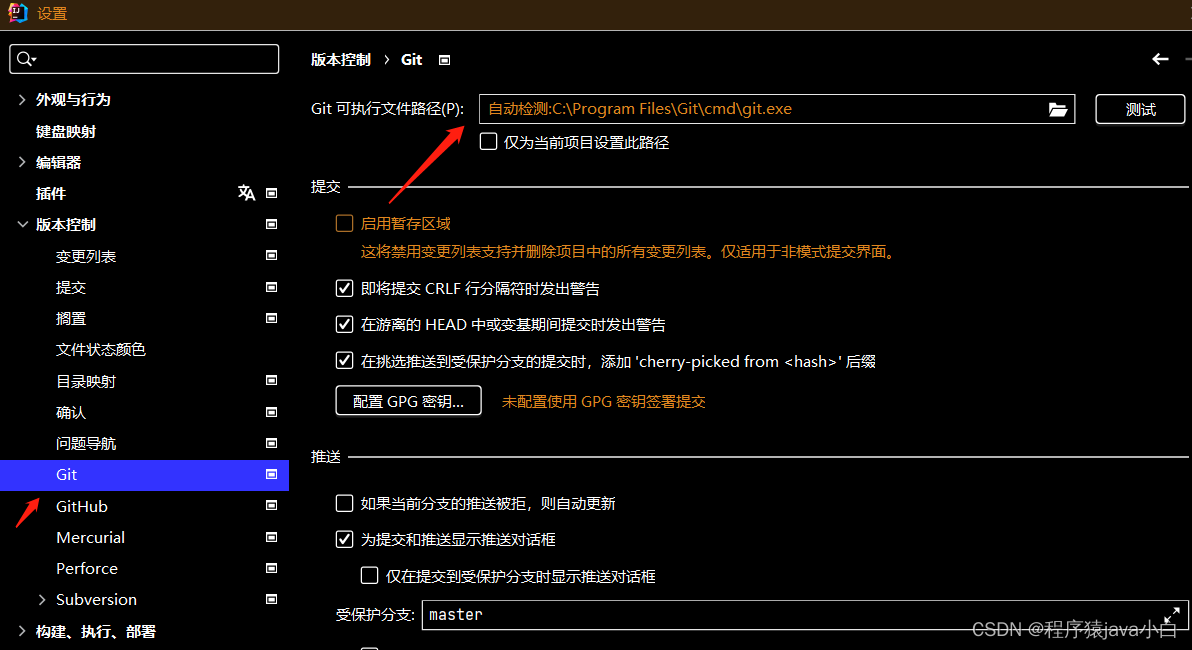
注意:要保证上面的两个路径是对应的,就可以使用Git了(我这里是下载了中文翻译包的,所以是中文的)

点击测试过后就会出现当前git的版本
1.2在idea中使用Git获取仓库有两种方式
- 本地初始化仓库
- 从远程仓库克隆
注意:这两种方法,跟前面的方法是一样的,不同的是一个在idea里面创建一个是在文件夹的gitbash里面创建
1)本地初始化仓库
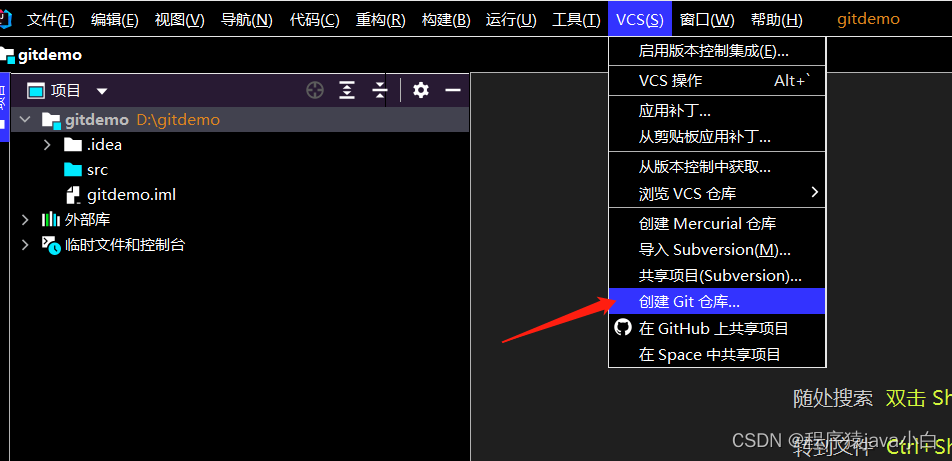
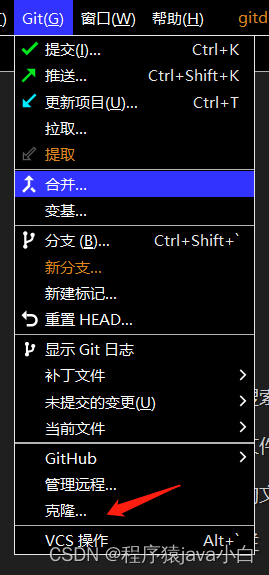
点击过后

2)从远程仓库克隆
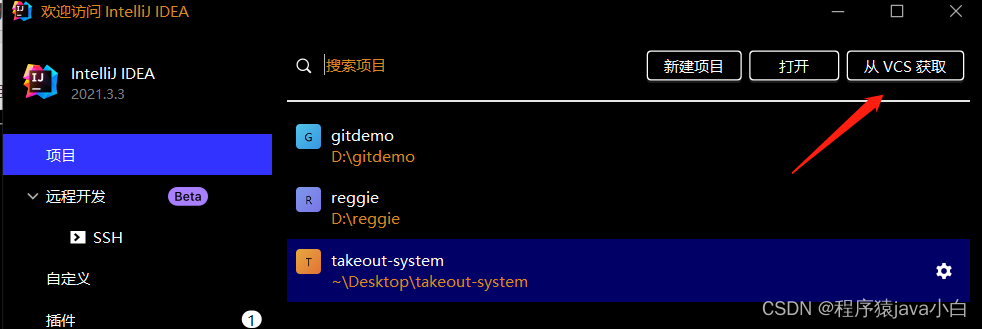
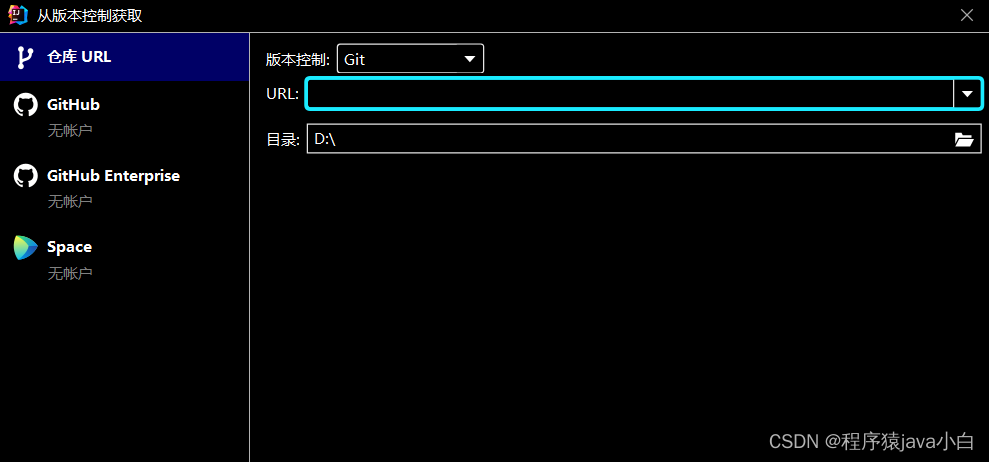 注意:上面的url是我们在git上面的仓库地址,下面输入的目录我们可以自定义
注意:上面的url是我们在git上面的仓库地址,下面输入的目录我们可以自定义
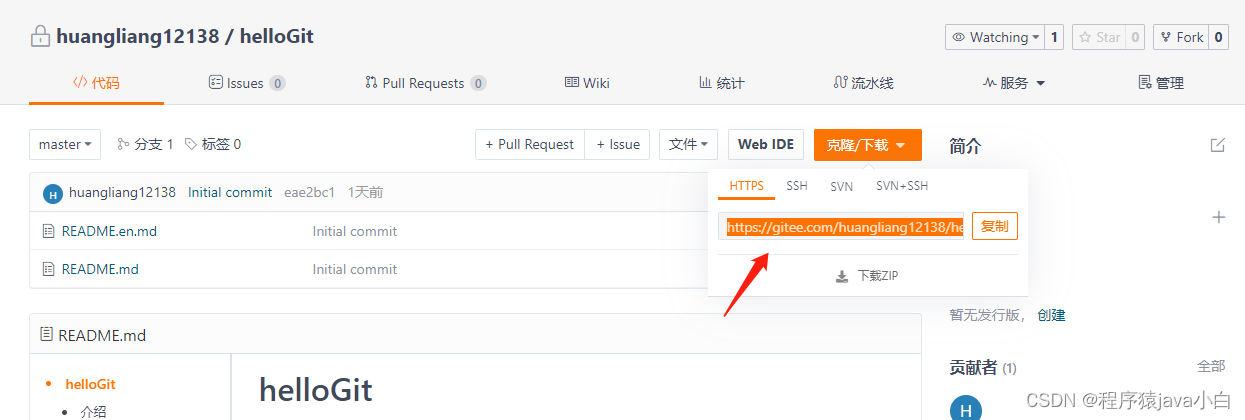
注意:在使用这两种方法过后会有一个特有的文件叫做.gitignore,这个文件的作用是我们项目中的那些文件是不需要交给git取管理的
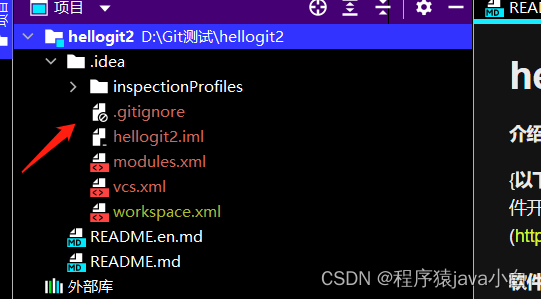
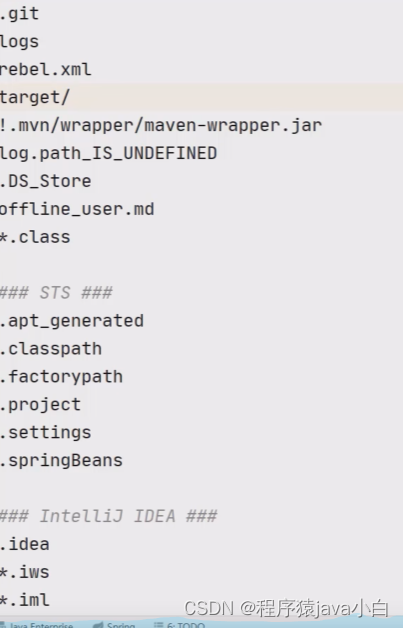
注意:当我们不知道需要忽略那些需要被忽视的文件的时候我们可以在git创建初始化一个仓库
例:
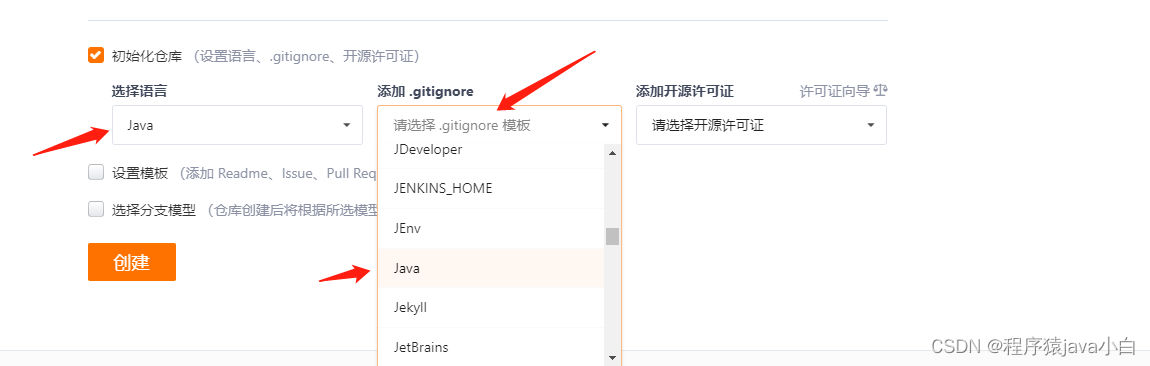
创建好后就会出现:
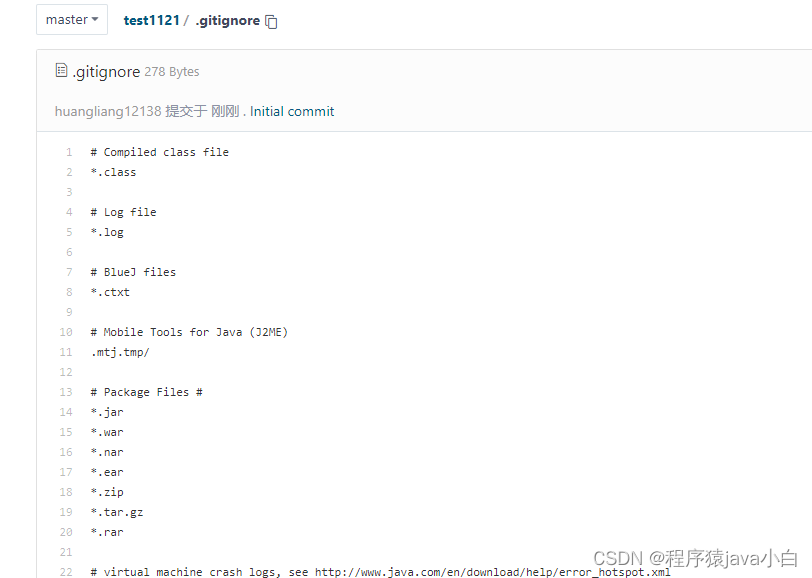
如果还需要省略什么可以在进行添加
2,本地仓库的操作
- 将文件加入暂存区
- 将暂存区文件提交到版本库
- 查看日志
1)每次在我们修改的时候都会出现一个弹窗然后点击添加就将我们修改的文件加入了暂存区
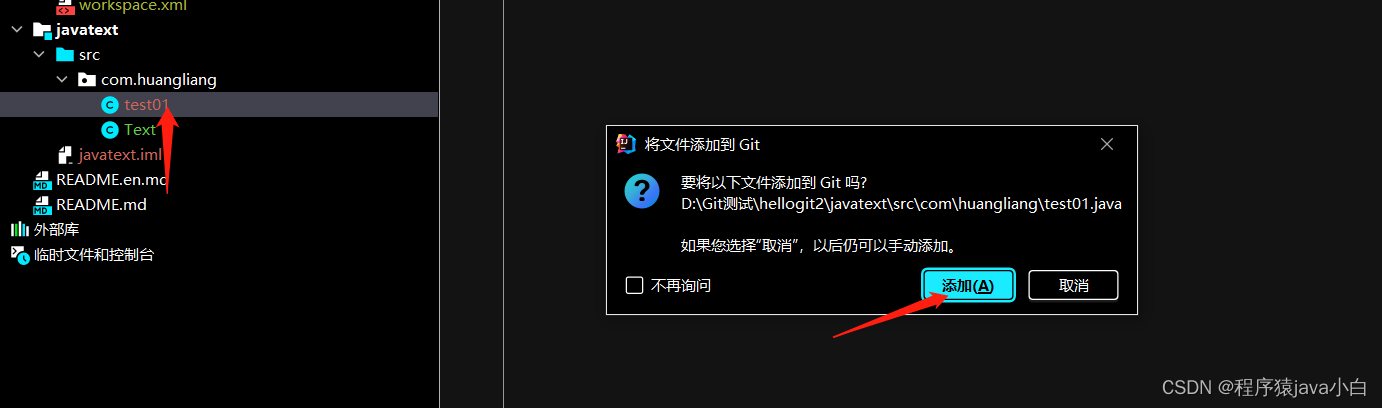
如果我们点的是取消的话也可以点击右键然后添加到暂存区
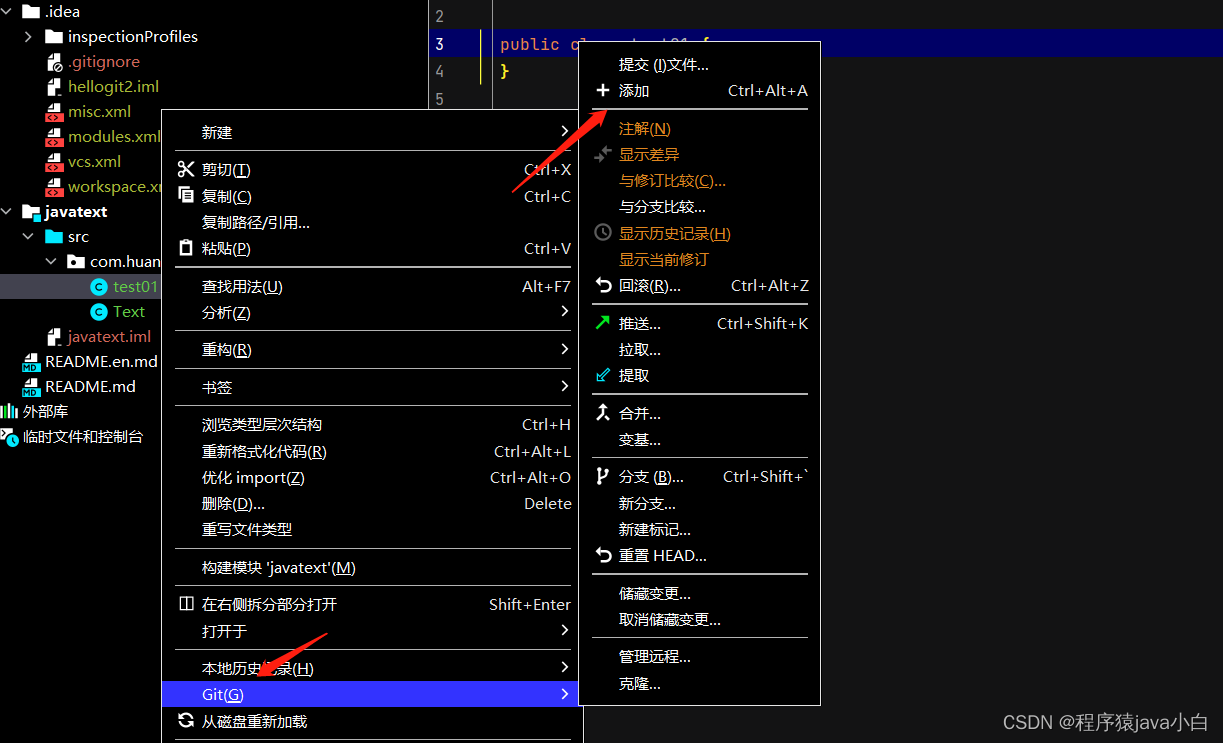
2)将暂存区的文件提交到版本库
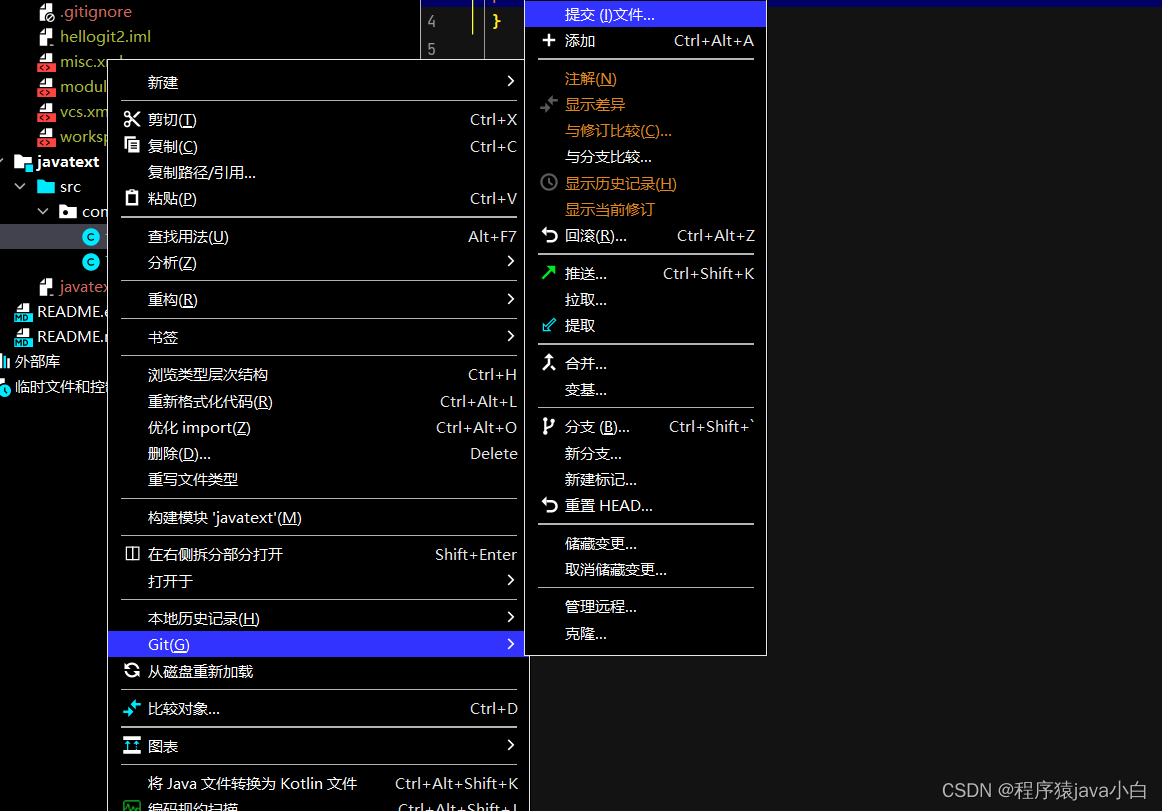
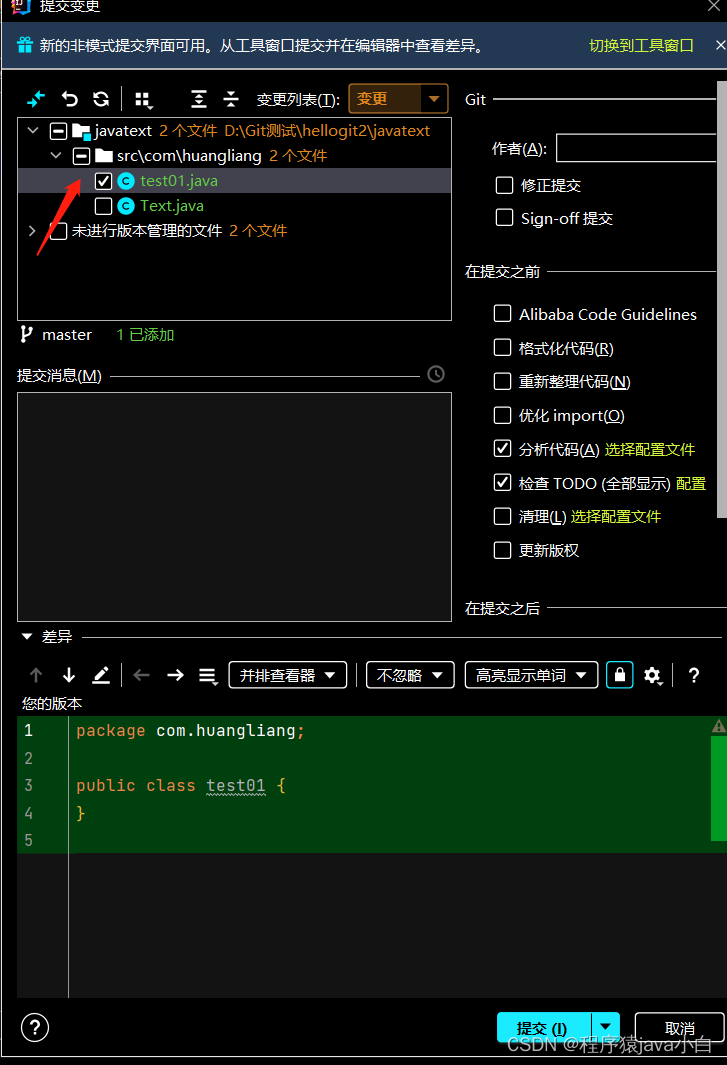
然后再提交就可以了,这种提交的话是比较难受的,所以git给我们提供了更加方便 的方法,这个地方直接点击√就可以了

3,在远程仓库操作
- 查看远程仓库
- 添加远程仓库
- 推送至远程仓库
- 从远程仓库拉取
1)查看远程仓库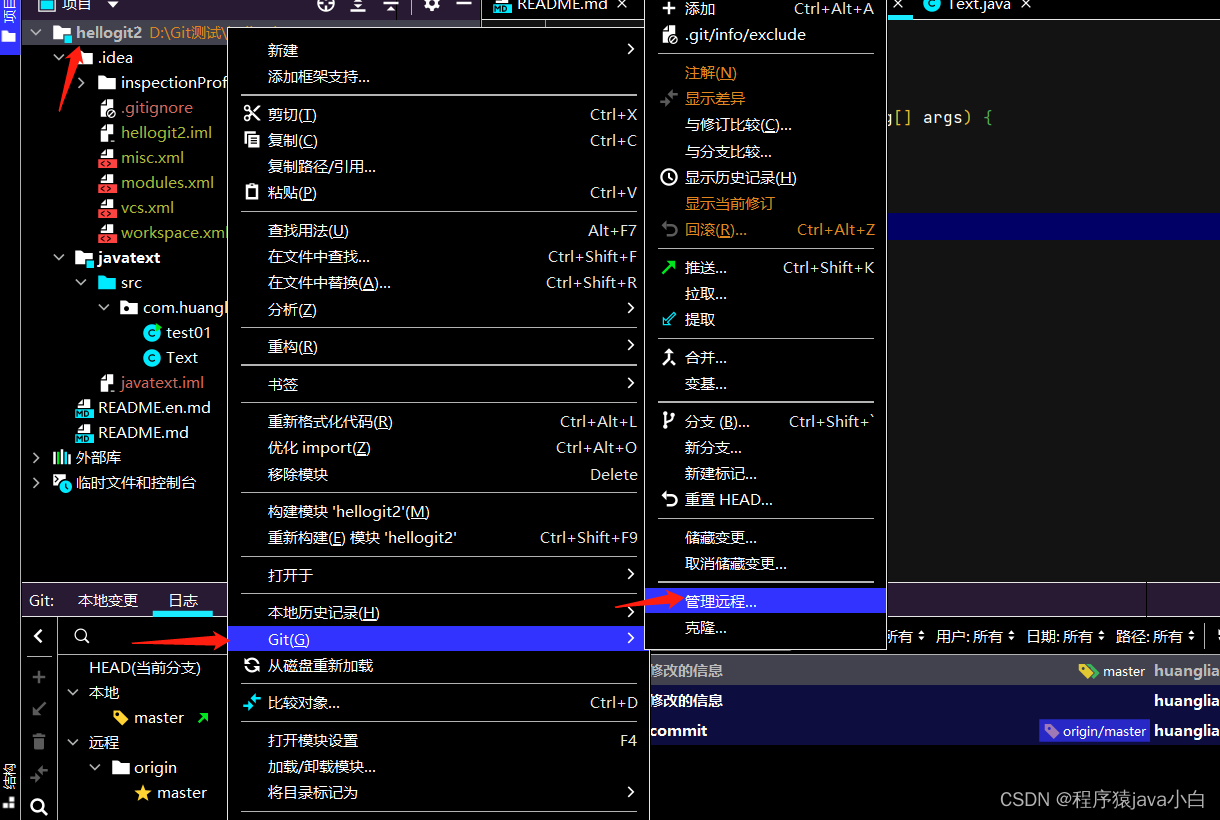
然后会出现一个弹窗(而这个弹窗里面就是我们这个项目所关联的远程仓库,需要添加的话可以直接点击+号)
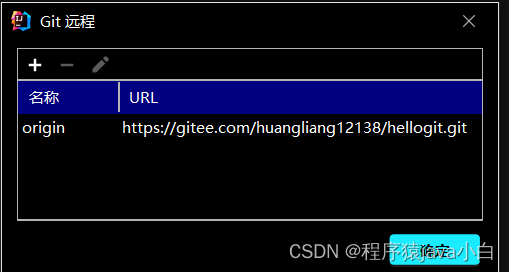
2)推送文件至远程仓库
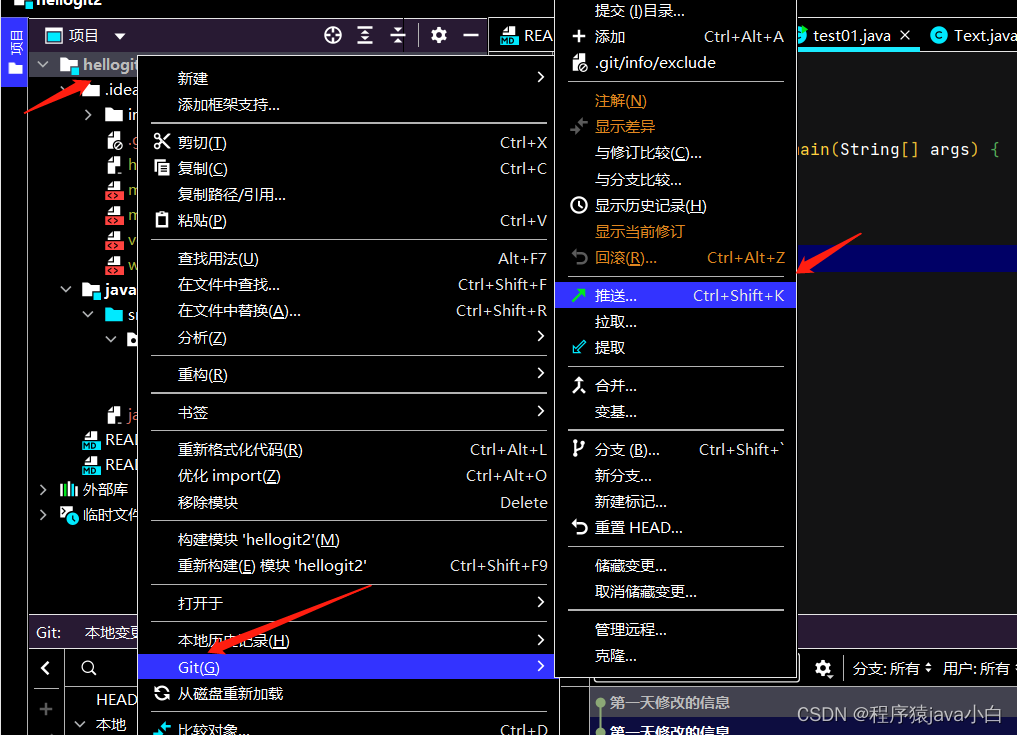
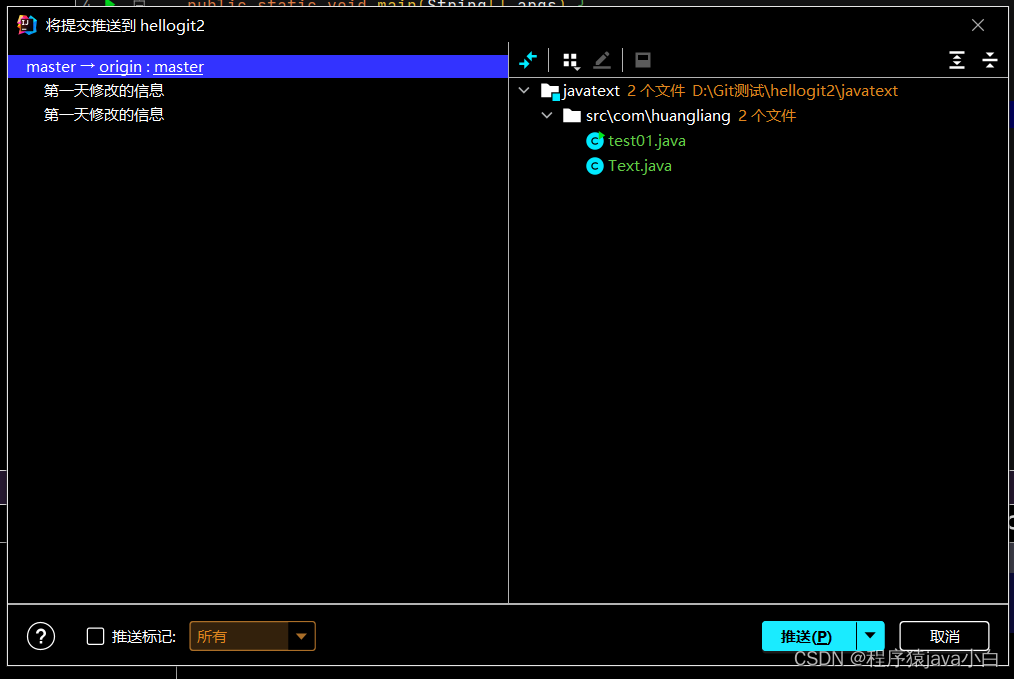
注意:最后一张图的左边是我们需要推送到的仓库名称,右边是我们推送的文件

3)我们还可以更简便的方式去提交
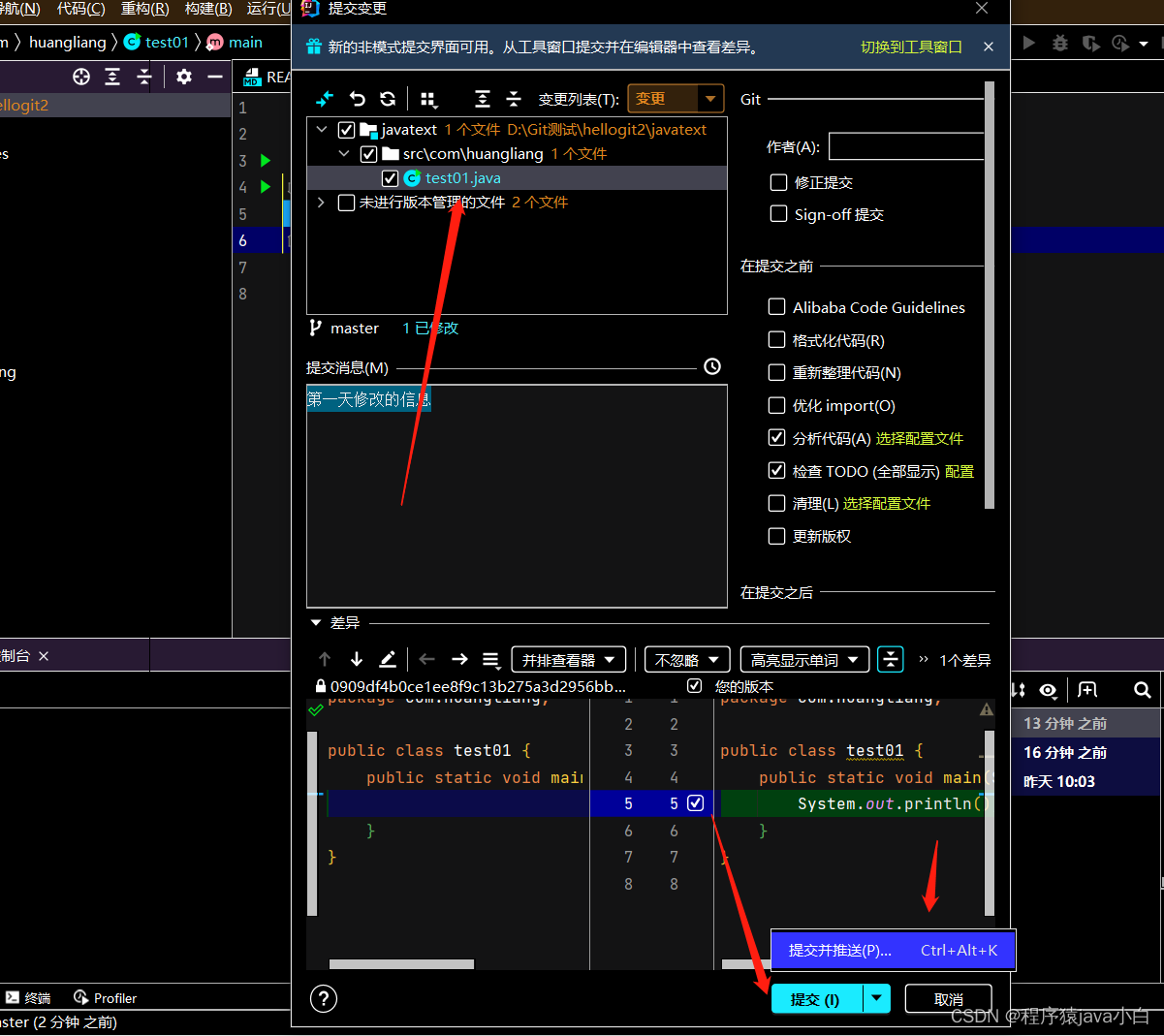
4)拉取代码

4,分支的操作
- 查看分支
- 创建分支
- 切换分支
- 将分支推送到远程仓库
- 合并分支
1)查看分支
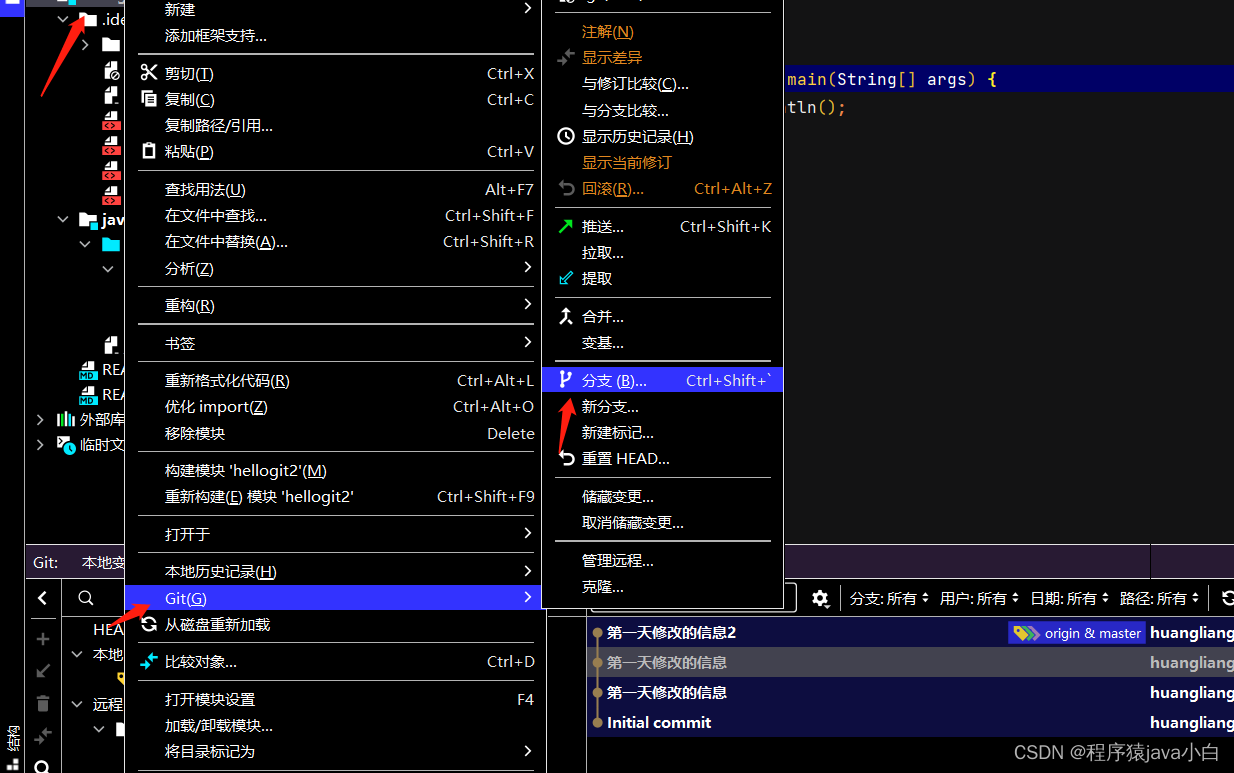

还有一种比较快捷的方式(控制台的右下角)
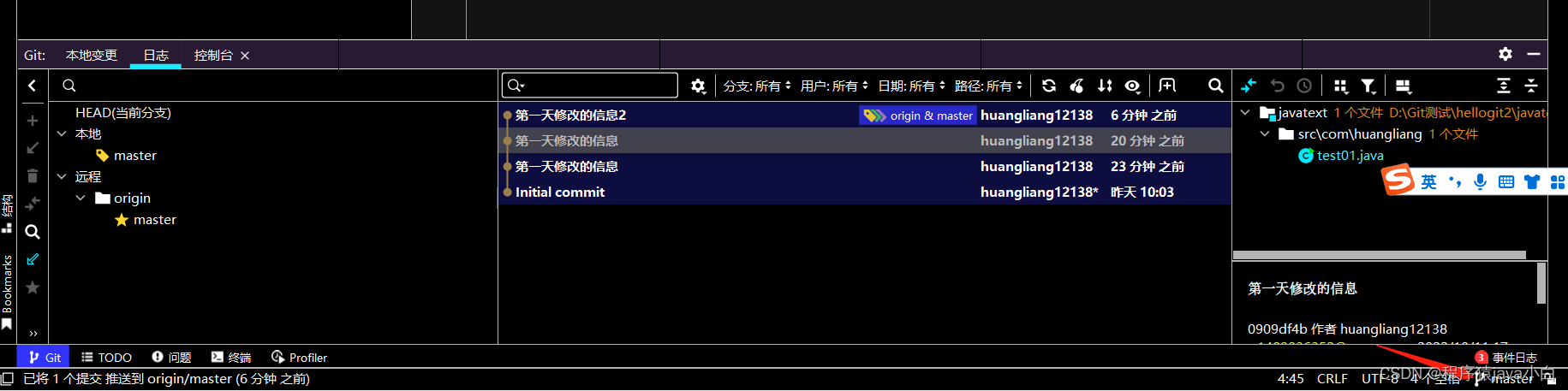
2)创建分支
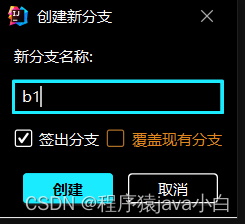

切换回master
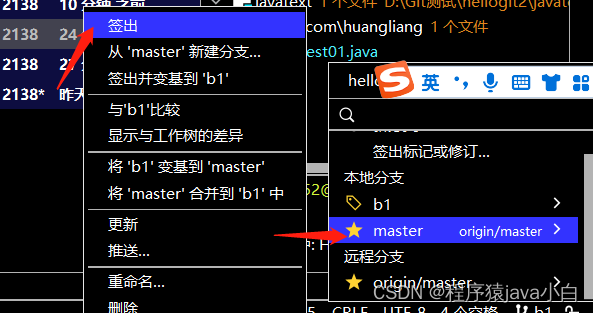
推送b1分支
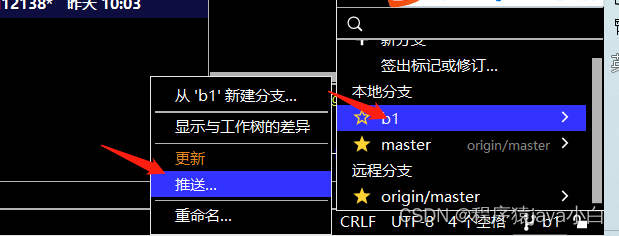
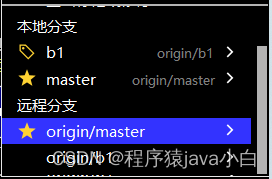





















 457
457











 被折叠的 条评论
为什么被折叠?
被折叠的 条评论
为什么被折叠?








